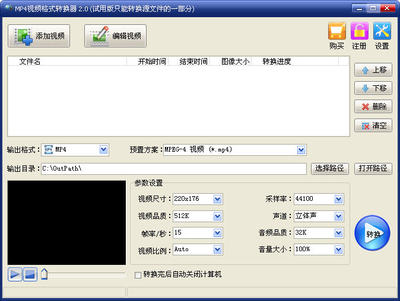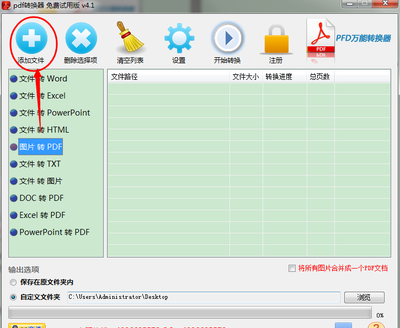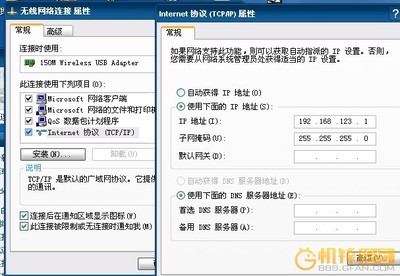Connectify是一款很实用的免费软件,能把计算机变成一个无线路由器,它能通过您计算机上的无线网卡发射一个无线AP,让有WiFi功能的设备(手机、笔记本)上网,这款软件可以帮助您在只有一个网络接入、没有路由器的情形下用计算机的无线网卡发射一个WiFi信号给所有能使用这一信号的设备,譬如笔记本电脑、智能手机,下面介绍如何设置Connectify将电脑变为wifi热点。
怎样使用Connectify将电脑设置成WIFI热点——工具/原料电脑
Connectify软件
怎样使用Connectify将电脑设置成WIFI热点——方法/步骤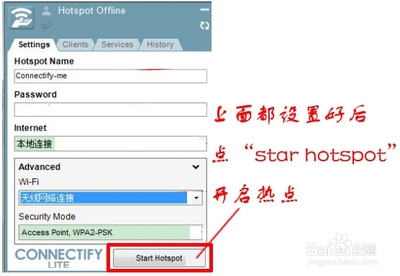
怎样使用Connectify将电脑设置成WIFI热点 1、
打开安装好的Connectify软件,将在电脑任务栏右下角出现一个设置框,首先在第一栏设置即将生成的wifi热点的名字,默认为“Connectify-me”,如下图所示:
怎样使用Connectify将电脑设置成WIFI热点 2、
在第二栏“password”下设置即将生成的wifi热点密码,开始输入密码时是红色的,当位数足够时将变黑,如下图所示:
怎样使用Connectify将电脑设置成WIFI热点 3、
在第三栏选择“宽带连接”连接本电脑的internet网络,如下图所示:
怎样使用Connectify将电脑设置成WIFI热点_connectify怎么设置
怎样使用Connectify将电脑设置成WIFI热点 4、
在“wifi”下选择“无线网络连接”,如下图所示:
怎样使用Connectify将电脑设置成WIFI热点 5、
在“security mode”下选择如下图所示的第一项;
怎样使用Connectify将电脑设置成WIFI热点 6、
上述各项都设置好后,点击最下方的“start hotspot ”开启热点。
怎样使用Connectify将电脑设置成WIFI热点_connectify怎么设置
怎样使用Connectify将电脑设置成WIFI热点 7、
启动后,将生成wifi热点,这样手机连上该wifi热点即可直接使用电脑的网络了,如下图所示;
怎样使用Connectify将电脑设置成WIFI热点——注意事项值得注意的是,用于发射这个信号的计算机必须拥有一个稳定的网络接入,最好是有线接入,避免干扰发射出去的信号。
如果您觉得本文不错,可在下方点赞以示对我的支持,谢谢 !
 爱华网
爱华网